Webszerkesztés
Visual Studio Code
31. feladatsor
Indíts el a Visual Studio Code webszerkesztő programot.
2. Nyisd meg az index.html fájlt.
Fájl megnyitása: a Fájlkezelőben dupla klikk a fájl nevén
Az „Üdvözlünk a Hot Salsa Tánciskola honlapján!” sort tedd 1. szintű címsor típusúvá.
A „Célunk, hogy a...” szövegrésztől a szöveg kerüljön új bekezdésbe.
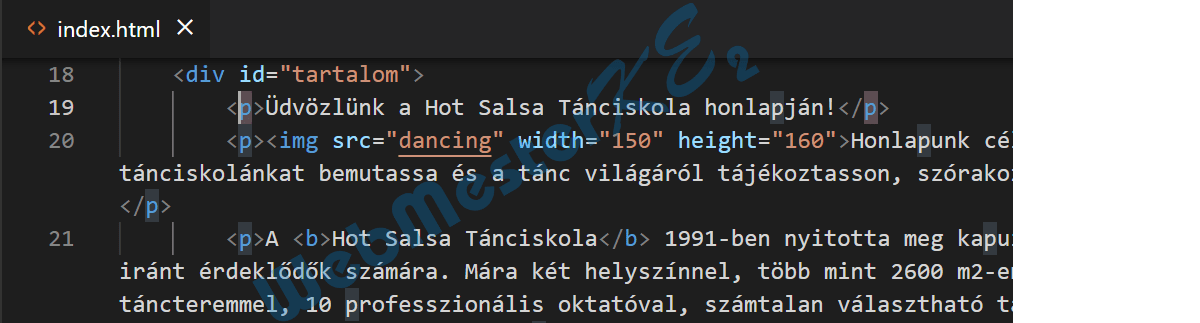
(Az animáció indításához/leállításához kattints a képen!)
3. „A tánc az életstílusunk!” sor elé szúrj be egy bekezdést a következő szöveggel: „Ha felkeltettük érdeklődését, írjon nekünk!.”
Az „írjon nekünk” szövegrészre állíts be hiperhivatkozást, amely mutasson a kapcsolat.html oldalra.
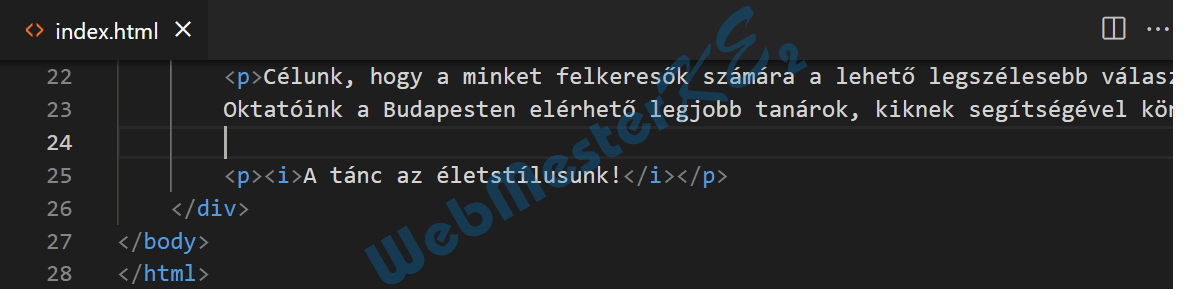
(Az animáció indításához/leállításához kattints a képen!)
4. Állíts be hiperhivatkozást a „10 professzionális oktatóval” szövegrészre, amely mutasson a tanaraink.html oldalra.
Állíts be hiperhivatkozást a „számtalan választható táncműfajjal” szövegrészre is, ez mutasson a Táncórák című oldalra.
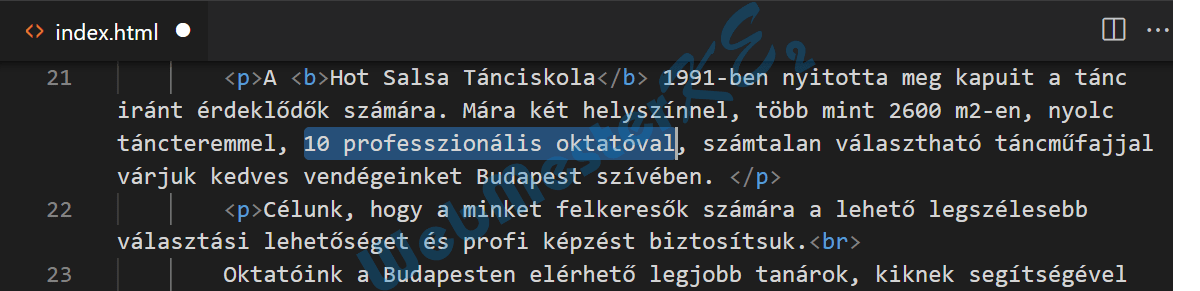
(Az animáció indításához/leállításához kattints a képen!)
5. Javítsd ki az oldalon található képfájl nevét. Adj hozzá alternatív szöveget „tánc” értékkel.

(Az animáció indításához/leállításához kattints a képen!)
Mentsd el és zárd be az index.html fájlt.
Mentés: C+s
Fájl bezárása: C+É
Fájl bezárása: C+É
6. Nyisd meg a tanaraink.txt fájlt.
Mentsd el a fájlt weboldalként tanaraink.html néven.

(Az animáció indításához/leállításához kattints a képen!)
Fájl megnyitása: a Fájlkezelőben dupla klikk a fájl nevén
Egészítsd ki a fájlt a hiányzó html és head nyitó és záró jelölőivel.
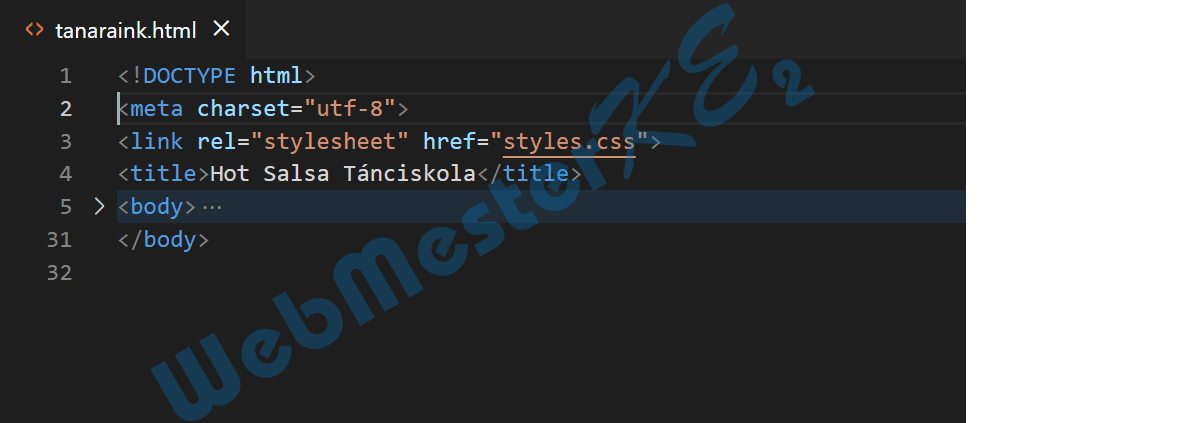
(Az animáció indításához/leállításához kattints a képen!)
7. Alakítsd számozatlan felsorolás stílusúvá a Tanáraink címsor alatt található sorokat.
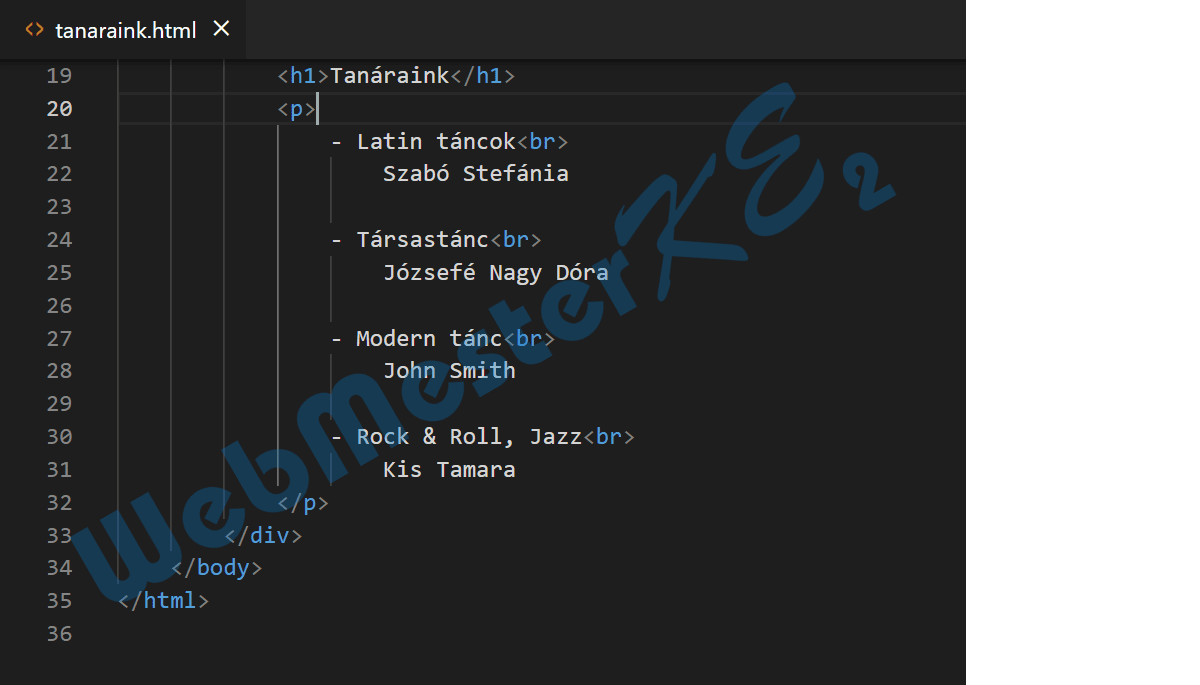
(Az animáció indításához/leállításához kattints a képen!)
Mentsd el a fájlt és zárd be.
Mentés: C+s
Fájl bezárása: C+É
Fájl bezárása: C+É
8. Nyisd meg a tancorak.html fájlt.
Fájl megnyitása: a Fájlkezelőben dupla klikk a fájl nevén
Adj feliratot (caption) a táblázathoz „Időbeosztás” szöveggel.

(Az animáció indításához/leállításához kattints a képen!)
9. Töröld a táblázatból a „Haladó latin felnőtteknek” sort.
Cseréld fel egymással a „Bevezető felnőtteknek” és a „Haladó klasszikus felnőtteknek” sorokat.
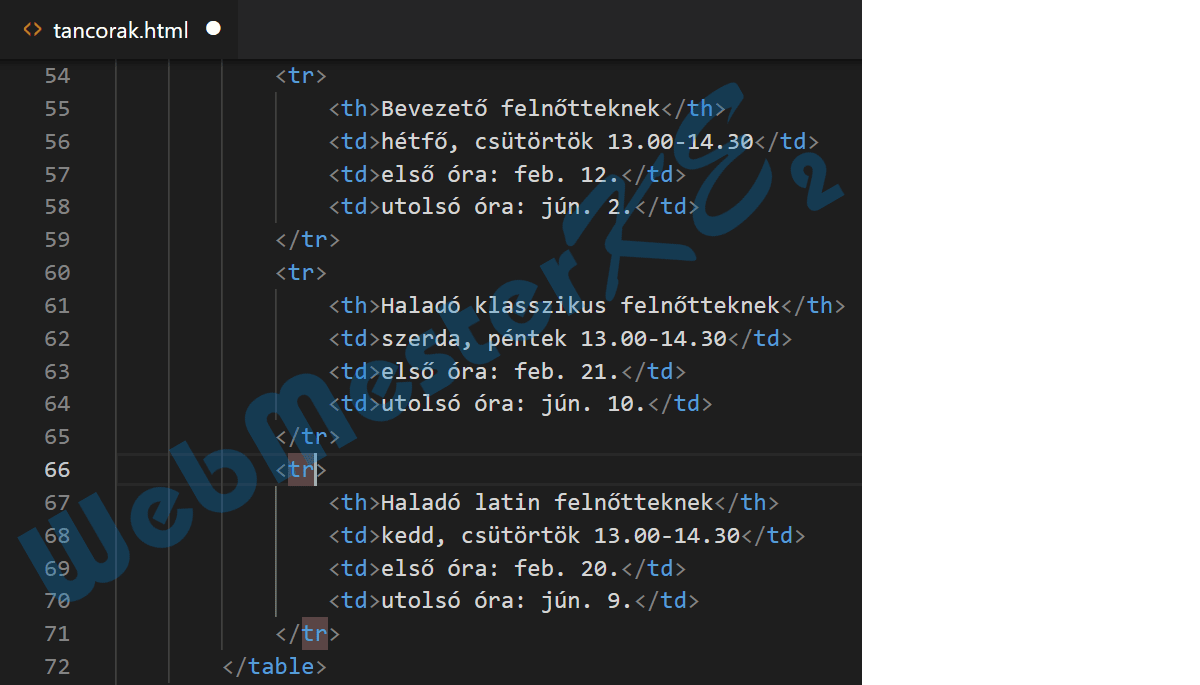
(Az animáció indításához/leállításához kattints a képen!)
Mentsd el és zárd be a tancorak.html fájlt.
Mentés: C+s
Fájl bezárása: C+É
Fájl bezárása: C+É
10. Nyisd meg a kapcsolat.html fájlt.
Fájl megnyitása: a Fájlkezelőben dupla klikk a fájl nevén
Módosítsd az „Üzenet” felirathoz tartozó beviteli mezőt többsorossá, a sorok száma 8, a soron belüli karakterek száma pedig 60 legyen.

(Az animáció indításához/leállításához kattints a képen!)
11. A submit nyomógomb mellé tegyél egy reset típusú nyomógombot is, ennek felirata töröl legyen.
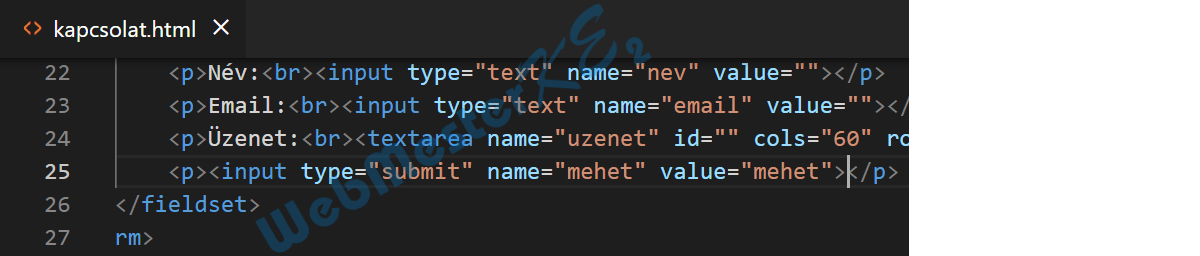
(Az animáció indításához/leállításához kattints a képen!)
Mentsd el és zárd be a kapcsolat.html fájlt.
Mentés: C+s
Fájl bezárása: C+É
Fájl bezárása: C+É
12. Nyisd meg a styles.css fájlt.
Fájl megnyitása: a Fájlkezelőben dupla klikk a fájl nevén
Módosítsd a CSS szabályokat az alábbiak szerint:
Az li elemek listajelölő típusa legyen négyzetes (square).

(Az animáció indításához/leállításához kattints a képen!)
13. A table elemeknek legyen kerete, amely 1 pixel vastag folytonos vonalú és fehér (white) színű.

(Az animáció indításához/leállításához kattints a képen!)
14. A th és td elemekre a felső és alsó bélés (padding) mérete legyen 3 pixel, a bal- és jobboldali pedig 6 pixel.
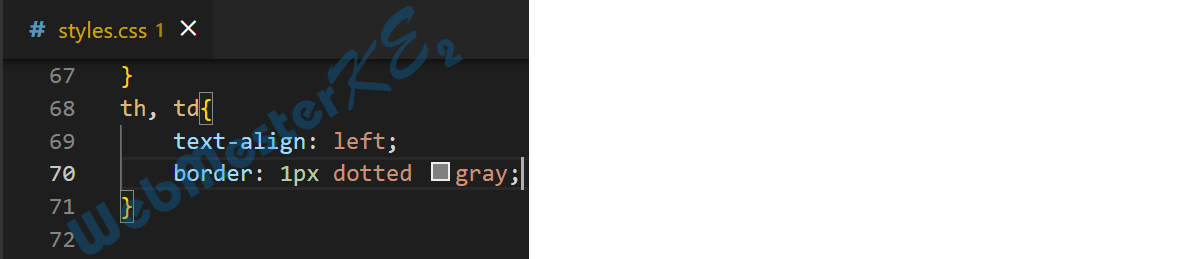
(Az animáció indításához/leállításához kattints a képen!)
15. A submit és reset típusú input elemeknél a betűk mérete az alap betűméret 1,1-szerese legyen és félkövér.
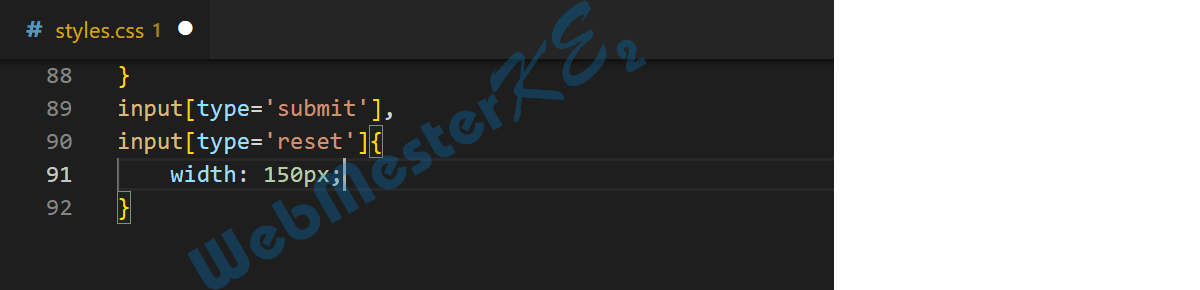
(Az animáció indításához/leállításához kattints a képen!)
16. A text típusú input elemeknél a háttérszín legyen sárga (yellow), a betűszín pedig kék (blue).
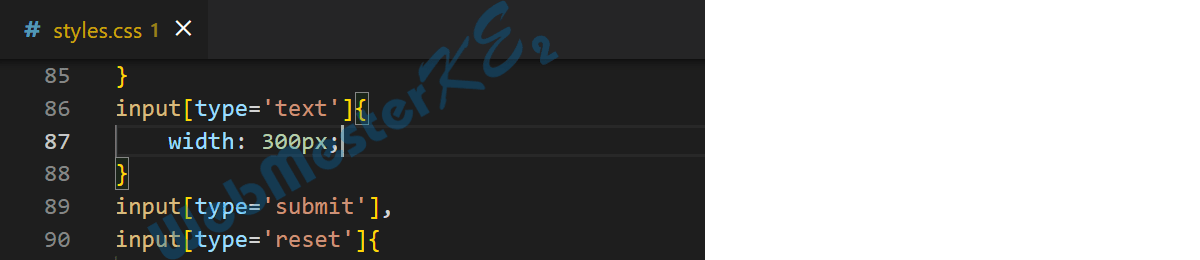
(Az animáció indításához/leállításához kattints a képen!)
Ments és zárj be minden fájlt és zárj be minden alkalmazást.
Mentés: C+s
Fájl bezárása: C+É
Webszerkesztő bezárása: A+É
Fájl bezárása: C+É
Webszerkesztő bezárása: A+É
Az elkészült weboldal:




